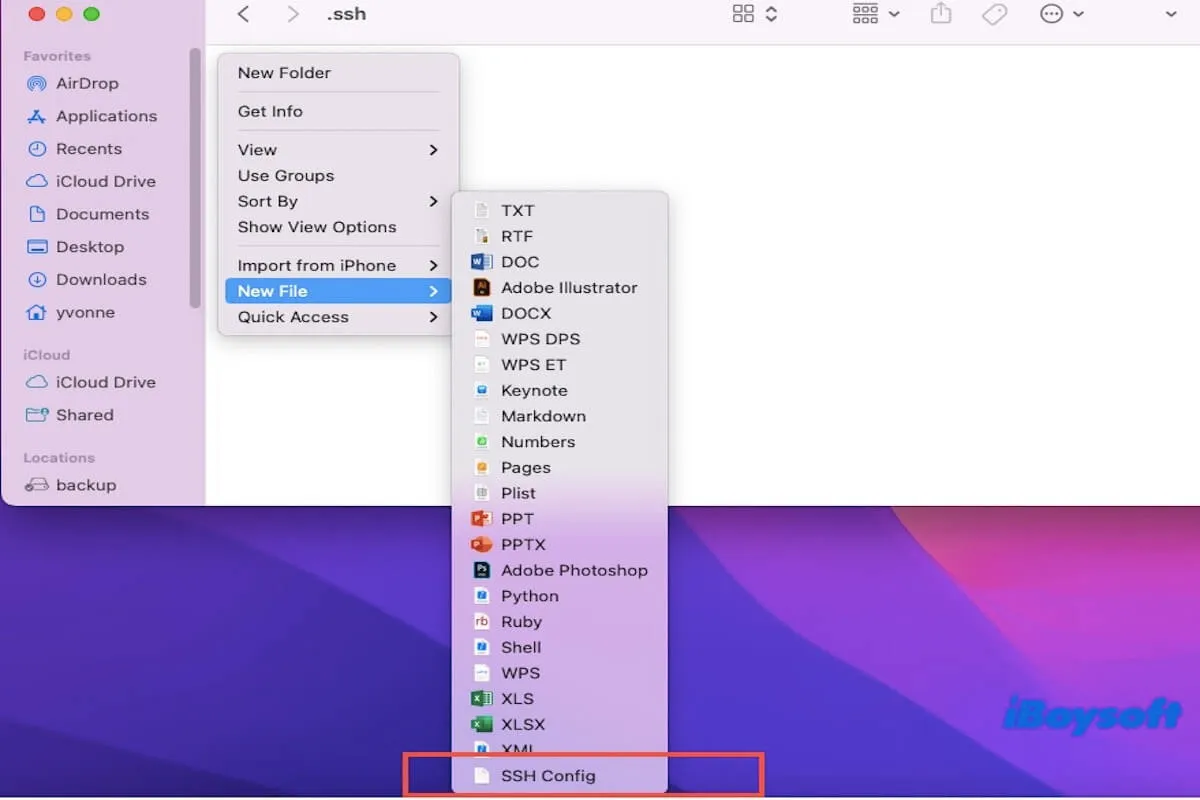Eğer Mac'inizde SSH üzerinden sık sık uzak sunuculara bağlanıyorsanız, bir SSH yapılandırma dosyası oluşturmak size zaman ve çaba kazandırabilir.
Bu kılavuz, TextEdit, iBoysoft MagicMenu, Terminal ve Automator gibi çeşitli yöntemlerle bir SSH yapılandırma dosyası oluşturmanın yolunu açıklar. Nasıl yapılacağını öğrenmek için bizi takip edin.
Mac'te TextEdit ile SSH Yapılandırma Dosyası Oluşturma
Eğer daha önce SSH kullanmadıysanız veya bilgisayarınızda ~/.ssh/ dizini yoksa öncelikle oluşturmanız gerekmektedir.
.ssh dizinini oluşturmak için Terminal'i açabilir ve aşağıdaki komutu girebilirsiniz:
mkdir -p ~/.ssh
Daha sonra, .ssh dizini için doğru izinleri sağlamak için aşağıdaki komutu çalıştırın:
chmod 700 ~/.ssh
TextEdit macOS üzerinde varsayılan metin düzenleyicisidir, basit ve etkili bir şekilde yapılandırma dosyaları oluşturmanıza ve değiştirmenize olanak tanır. Kullanıcı dostu arayüzüyle, karmaşık terminal komutlarını hatırlamadan dosyaları düzenleyebilirsiniz.
SSH yapılandırma dosyasının düz metin formatında olması önemlidir. Zengin metin dosyası (.rtf) olarak kaydedilirse, SSH bunu tanımayacaktır.
İşte TextEdit'i kullanarak bir SSH yapılandırma dosyası oluşturmanın yolu:
- Spotlight’ı açmak için Command + Space’e basın, "TextEdit" yazın ve Enter'a basarak TextEdit'i başlatın.
- Format menüsünü tıklayın ve Düz Metin Yap'ı seçin (veya Shift + Command + T'ye basın).
- SSH yapılandırmanızı girin, örneğin:Host myserver
HostName 192.168.1.1
User myusername
IdentityFile ~/.ssh/id_rsa - Dosya > Kaydet'e tıklayın
- Kaydetme Penceresinde, dosyayı config olarak adlandırın (uzantı olmadan) ve kaydetme konumu olarak ~/.ssh/ dizinini seçin.
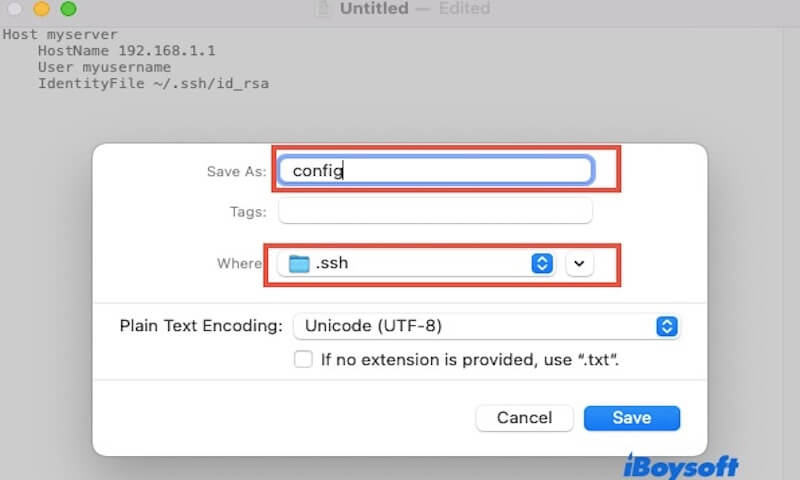
- Kaydedin ve TextEdit'i kapatın.
Terminal Aracılığıyla Mac'te Bir SSH Yapılandırma Dosyası Oluşturma
Terminal, Mac kullanıcıları için sıkça kullanılan bir araçtır ve Mac'inizde bir SSH yapılandırma dosyası oluşturmak için Terminal'i kullanabilirsiniz. Bu süreç birden fazla komut içerir, bu yüzden Terminal'le çok aşina değilseniz, lütfen aşağıdaki rehberi dikkatlice okuyun.
- Terminal'i açın.
- .ssh dizininin oluşturulduğundan emin olun. Değilse, oluşturmak için ilk yönteme gidin.
- Aşağıdaki komutu kullanarak ve Nano düzenleyicisinde yapılandırma dosyasını oluşturun ve açın. Dosya mevcut değilse, Nano oluşturacaktır. Varsa Nano, düzenlemek için açacaktır.nano ~/.ssh/config
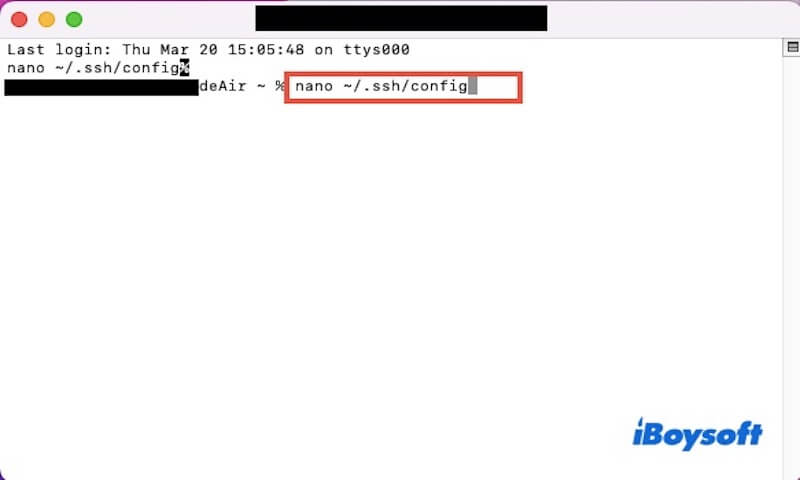
- Nano içinde, SSH yapılandırma detaylarınızı girin. Örneğin:Host myserver
HostName 192.168.1.1
User myusername
IdentityFile ~/.ssh/id_rsa - Control + X tuşlarına basın, ardından Y tuşuna basın ve Kaydetmek için Enter'a basın.
- Dosya izinlerinin doğru olduğundan emin olmak için aşağıdaki komutu çalıştırın. chmod 600 ~/.ssh/config
- SSH yapılandırmasını test etmek için aşağıdaki komutu çalıştırın. ssh myserver
Her şey doğru kurulmuşsa, bu sizi sunucuya bağlamalı ve hostname'i manuel olarak girmenizi veya anahtar dosyasını belirtmenizi gerektirmemelidir.
Bir SSH yapılandırma dosyası nasıl oluşturulur hakkında daha fazla kişiye anlatmak için bu gönderiyi paylaşın.
Automator kullanarak Mac'te bir SSH Config Dosyası Oluşturma
Automator macOS'ta yerleşik bir araçtır ve Terminal veya Finder'ı manuel olarak kullanmadan SSH Config dosyası oluşturmanıza yardımcı olur. İşlem biraz karmaşıktır, bu yüzden her şeyin sorunsuz çalıştığından emin olmak için adımları dikkatlice takip edin.
- Automator'ı açın. Automator arayüzünde, Yeni Belge'ye tıklayın, İş Akışı'nı seçin ve ardından Seç'i tıklayın.

- Sol taraftaki Kütüphane panelinde Dosyalar ve Klasörler'e tıklayın. Bir Yeni Metin Dosyası bulun, ardından çift tıklayın (veya iş akışı alanına sürükleyin).
- Nereye'yi ~/.ssh/ olarak ayarlayın (.ssh mevcut değilse, Terminali kullanarak önce şunu oluşturun: mkdir -p ~/.ssh/). Dosya Adı'nı config olarak ayarlayın. Dosya formatı olarak Düz Metin'i seçin.
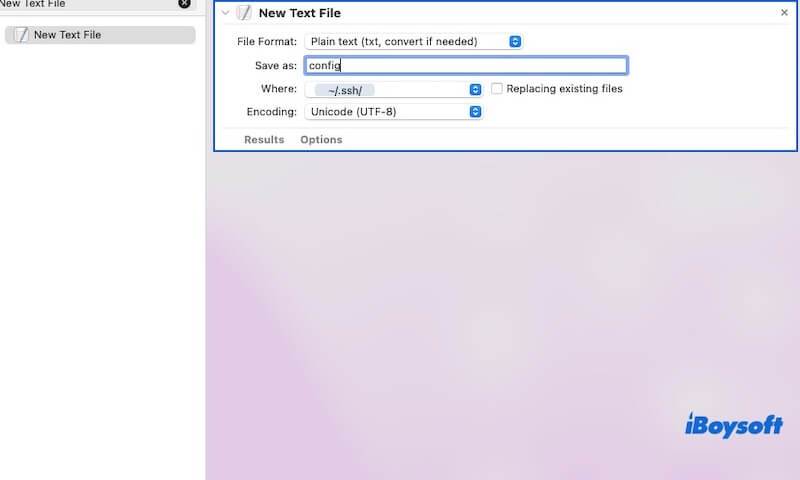
- "Yeni Metin Dosyası" eylemindeki Seçenekler düğmesine tıklayın ve İş akışı çalışırken bu eylemi göster'i işaretleyin (her config dosyasını özelleştirmek istiyorsanız).
- Varsayılan SSH ayarlarıyla config dosyasını otomatik olarak doldurmak için, aşağıdaki gibi SSH yapılandırmanızı girin: Host myserver
HostName 192.168.1.1
User myusername
IdentityFile ~/.ssh/id_rsa - Eylemler Kütüphanesinde, Bir Kabuk Betiği Çalıştır'ı arayın ve "Yeni Metin Dosyası" eyleminin altına sürükleyin. Betik alanına, şu komutu girin. Bu, SSH Config dosyasının doğru izinlere sahip olduğunu sağlar.chmod 600 ~/.ssh/config
- Dosya > Kaydet'e tıklayın, iş akışını "SSH Config Dosyası Oluştur" olarak adlandırın ve bir Uygulama olarak kaydedin. Artık bir SSH Config dosyası oluşturmanız gerektiğinde, kaydedilen uygulamaya çift tıklayın ve ~ / .ssh / içinde dosyayı oluşturacaktır.
Sonuç
Genel olarak, Mac'te bir SSH config dosyası oluşturmak için dört yöntem sunduk. Yukarıdaki yöntemlerden herhangi birini seçebilirsiniz, her biri detaylı adım adım talimatlarla birlikte gelir.
Bu arada, Mac'te hızlı bir şekilde bir SSH config dosyası veya diğer dosyalar oluşturmak istiyorsanız, iBoysoft MagicMenu'yu kullanmayı unutmayın, bir sağ tıkla geliştirme aracı.
Bu makaleyi daha fazla kişiyle paylaşarak Mac'te bir SSH config dosyası oluşturun!